1. 개요
WSA(Windows Subsystem for Android)는 윈도우 OS에서 네이티브하게 안드로이드 애플리케이션을 실행하는 도구입니다.

각 레이어의 역할은 다음과 같습니다.
Windows OS
기본 운영체제로, 전체 시스템을 운영하는 바탕입니다.
Hyper-V (하이퍼바이저)
가상화 기술로, 가상 머신을 실행할 수 있게 합니다.
Linux Kernel
실제 Linux 커널로, Linux 운영체제의 핵심입니다.
WSL (Windows Subsystem for Linux)
Windows에서 Linux 프로그램을 실행할 수 있게 합니다.
WSA (Windows Subsystem for Android)
Windows에서 Android 앱을 실행할 수 있게 합니다.
작동 방식
1. Windows OS가 Hyper-V를 사용해 가상 환경을 만듭니다.
2. Hyper-V가 Linux 커널을 실행합니다.
3. Linux 커널이 WSL을 통해 Windows에서 Linux 프로그램을 실행합니다.
4. WSL이 WSA를 실행하여 Android 앱을 실행합니다.
2. 설치
일단 설치에 앞서서 하이퍼바이저 기능을 켜야 하는데 시작 - 검색 - Windows 기능 켜기/끄기를 실행하고
Hyper-V, 가상 머신 플랫폼을 체크한 후에 확인을 눌러주세요.
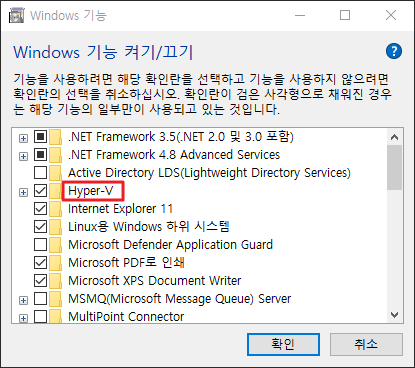

https://learn.microsoft.com/ko-kr/windows/wsl/install
WSL 설치
wsl --install 명령을 사용하여 Linux용 Windows 하위 시스템을 설치합니다. Ubuntu, Debian, SUSE, Kali, Fedora, Pengwin, Alpine 등 원하는 Linux 배포판에서 실행되는 Windows 머신에서 Bash 터미널을 사용할 수 있습니
learn.microsoft.com
Docs에서는 빌드 19041 이상일 경우 wsl --install로 간편하게 설치 할 수 있다고 하는데, 저는 안됩니다.
여튼 수동 설치란을 참고하면 WSL 최초 설치 프로세스부터 기술되어 있습니다.
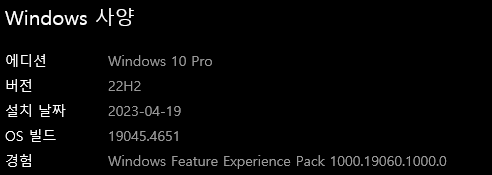
# x64 시스템의 경우: 버전 1903 이상, 빌드 18362.1049 이상.
# ARM64 시스템의 경우: 버전 2004 이상, 빌드 19041 이상
dism.exe /online /enable-feature /featurename:Microsoft-Windows-Subsystem-Linux /all /norestart
dism.exe /online /enable-feature /featurename:VirtualMachinePlatform /all /norestart
wsl --update
wsl --install # OS 미지정시 기본적으로 우분투로 설치, 굳이 설치 할 필요는 없을 것 같습니다.
wsl --set-default-version 2 # WSL 기본 버전을 2버전으로 지정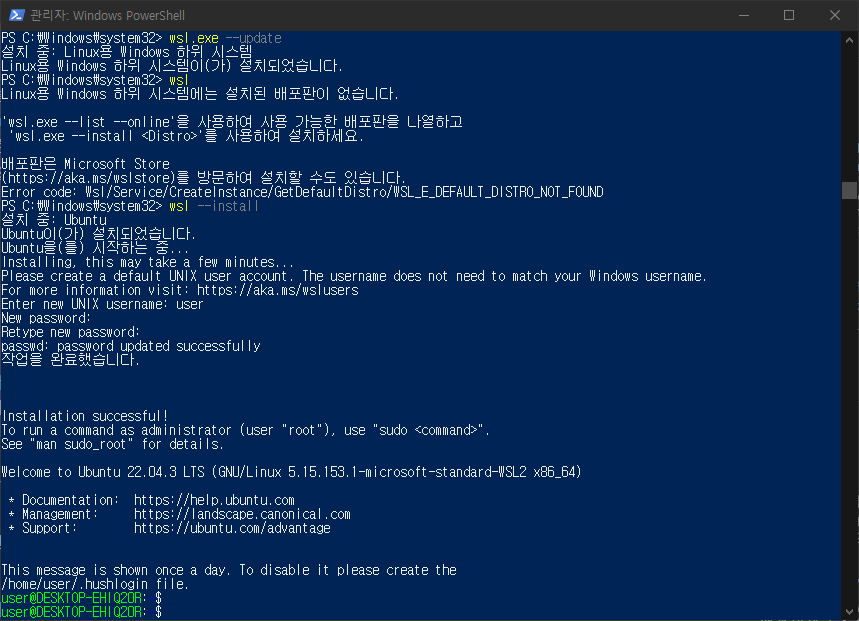
얘는 기본적으로 윈도우 10을 공식 지원하지 않습니다..
그래서 아래 URL에 들어가서 윈도우 10용 안드로이드를 받아줍시다.
https://github.com/MustardChef/WSABuilds
GitHub - MustardChef/WSABuilds: Run Windows Subsystem For Android on your Windows 10 and Windows 11 PC using prebuilt binaries w
Run Windows Subsystem For Android on your Windows 10 and Windows 11 PC using prebuilt binaries with Google Play Store (MindTheGapps) and/or Magisk or KernelSU (root solutions) built in. - GitHub -...
github.com
들어가서 하단에 내려보면 ONEDRIVE가 있습니다.

저는 아마존 스토어는 필요없기 때문에 RemovedAmazon 버전으로 받았습니다.
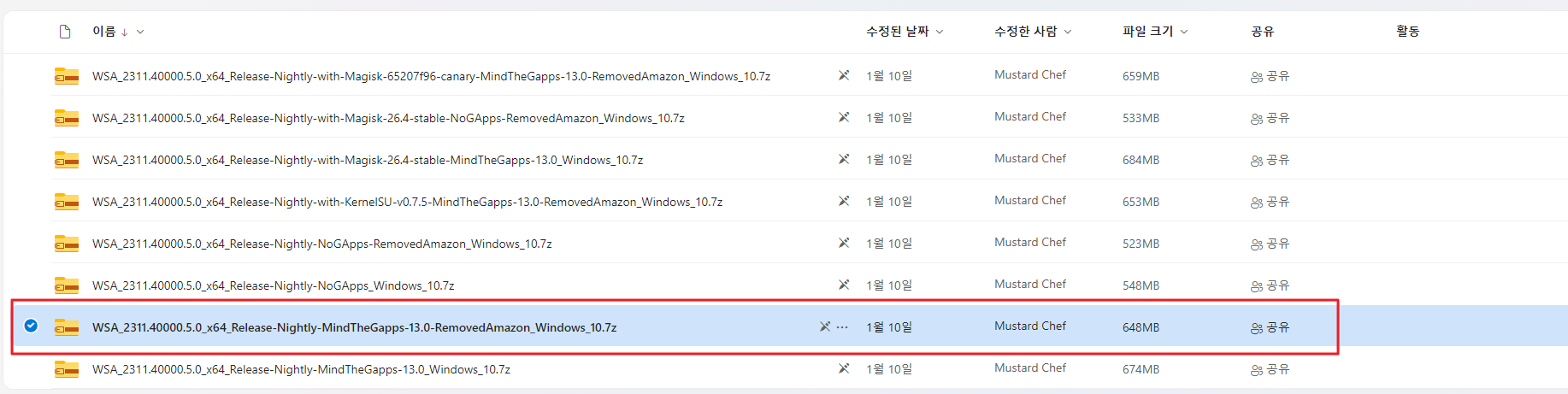
해당 파일을 다운로드 받고 나면 설치하기 전에 압축을 풀어야하는데, 반디집이나 알집은 오류가 있으니 7z으로 풀어주세요.
https://www.7-zip.org/download.html
Download
Download .7z Any / x86 / x64 LZMA SDK: (C, C++, C#, Java)
www.7-zip.org
압축을 푼 폴더의 이름을 알아보기 편하게 변경하고 폴더를 옮겨줍시다. (저는 편하게 바탕화면에 뒀습니다.)
그 다음 관리자 권한으로 PowerShell을 실행합시다.
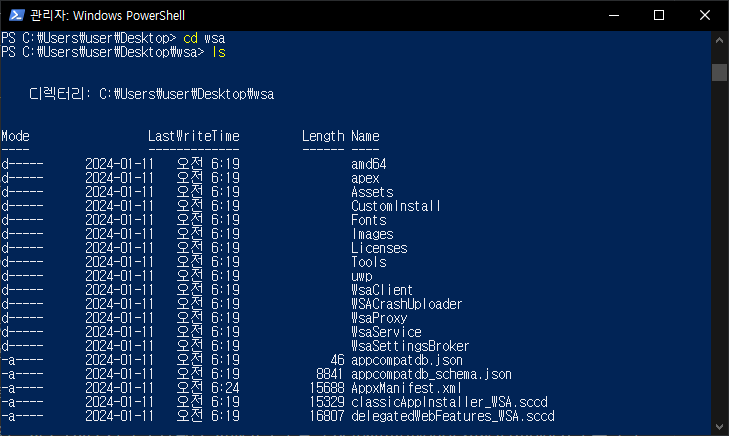
옮겨두었던 wsa 폴더로 이동하고 아래 명령어로 설치합시다.
cd C:\Users\${사용자명}\Desktop\wsa
PowerShell.exe -ExecutionPolicy Bypass -File .\Install.ps1
그러면 알아서 설치하고 프로세스가 올라옵니다.
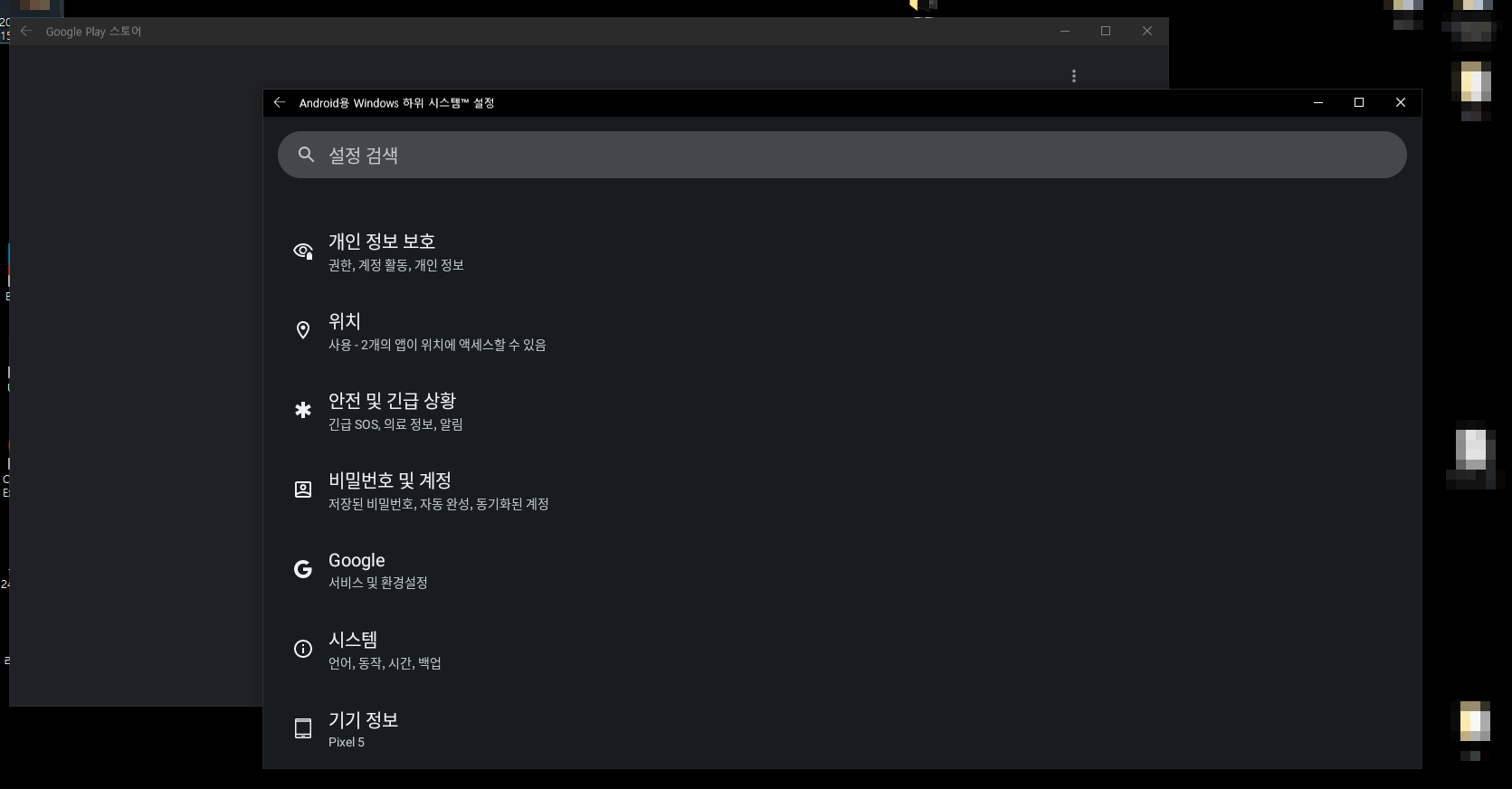
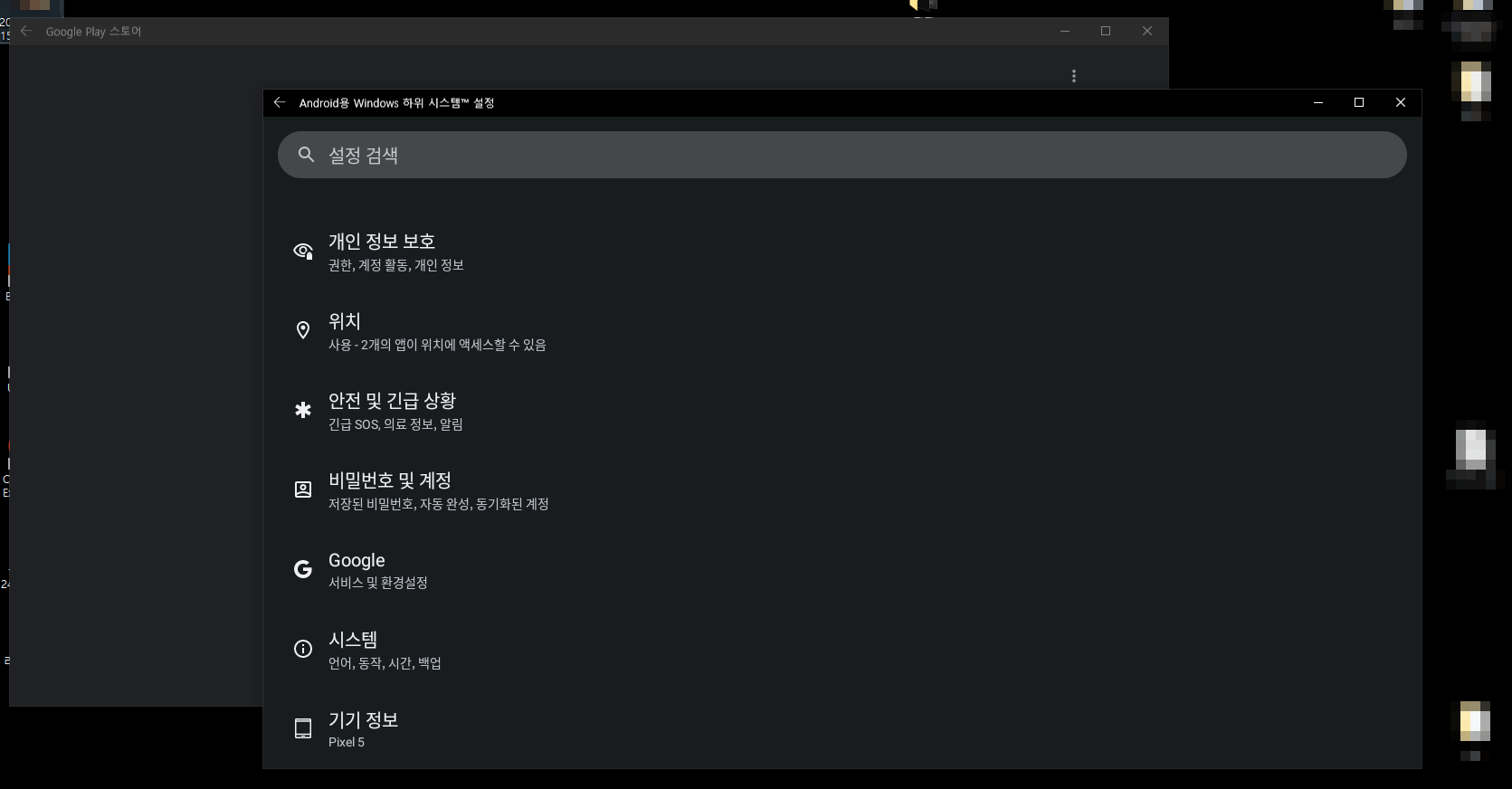
플레이 스토어도 정상적으로 됩니다.
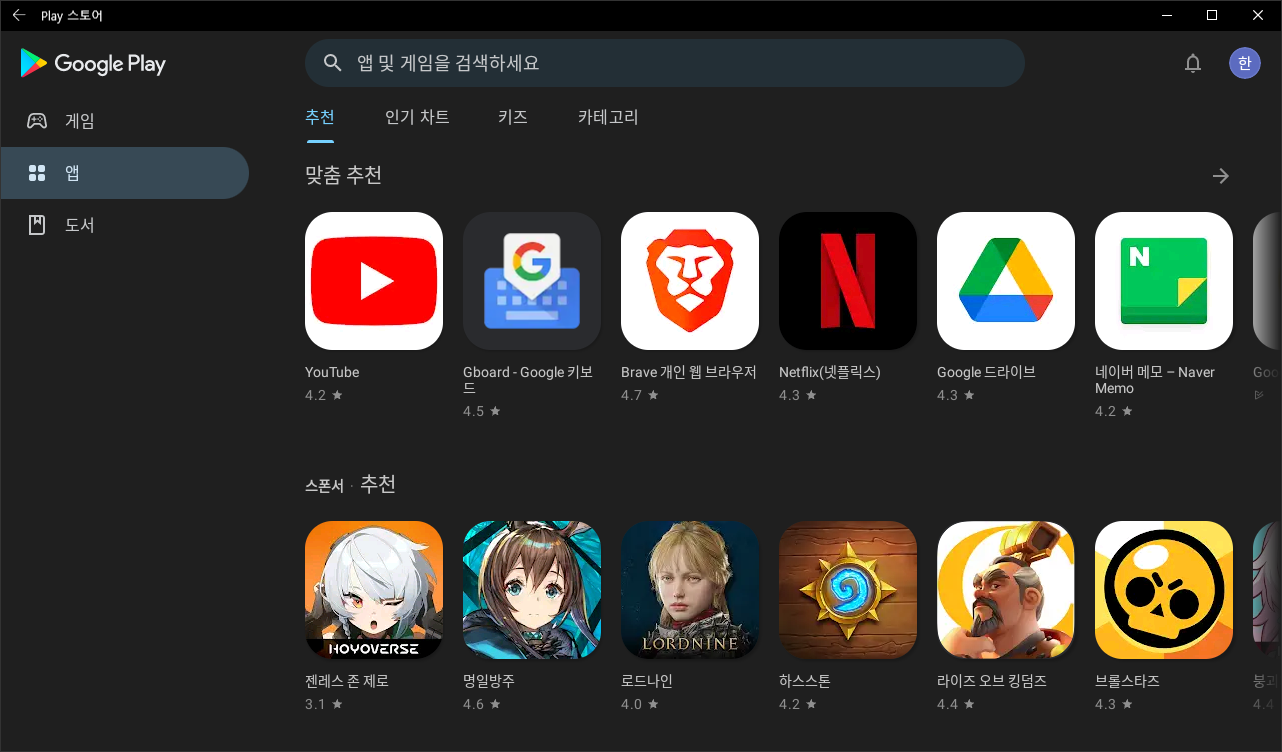
근데 메모리를 더럽게 쳐먹습니다. (메모리를 미리 VM에 할당 해놓는 방식이어서 많이 먹습니다, 설정에서 변경 가능)
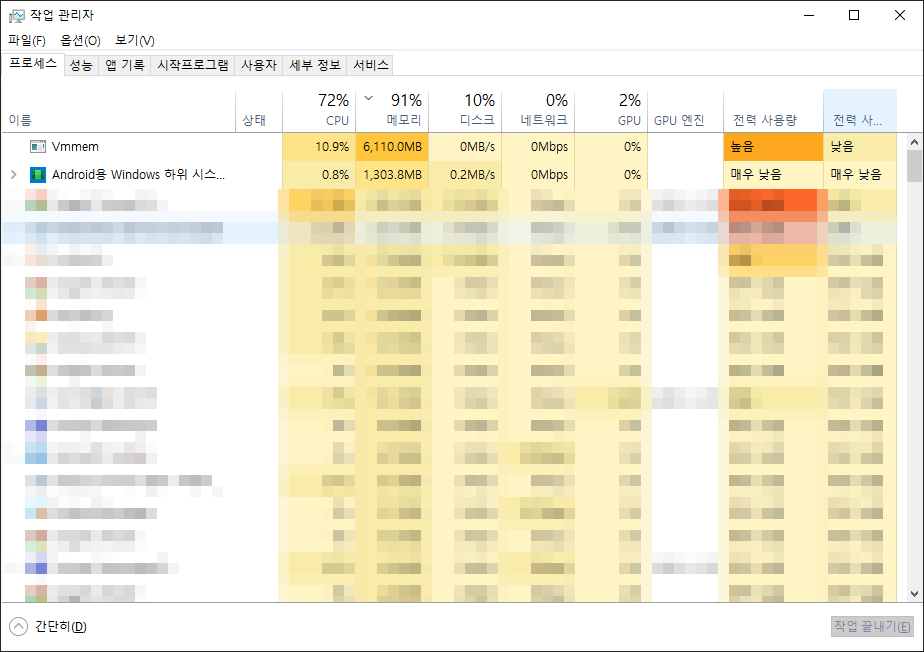
스토어에서 앱 설치시 알림바로 알려줘서 확인하기 편합니다.
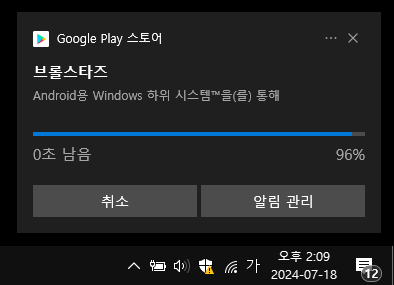
게임이나 앱도 정상적으로 실행됩니다. (안되는 앱도 종종 있긴 합니다. 가상화니 그러려니 합니다.)

제어판에서 보면 설치된 앱들도 확인 할 수 있습니다.

런처가 기본적으로 내장되어 있지 않기 때문에 별도로 설치해서 구성하면 익숙하게 사용하실 수 있습니다.
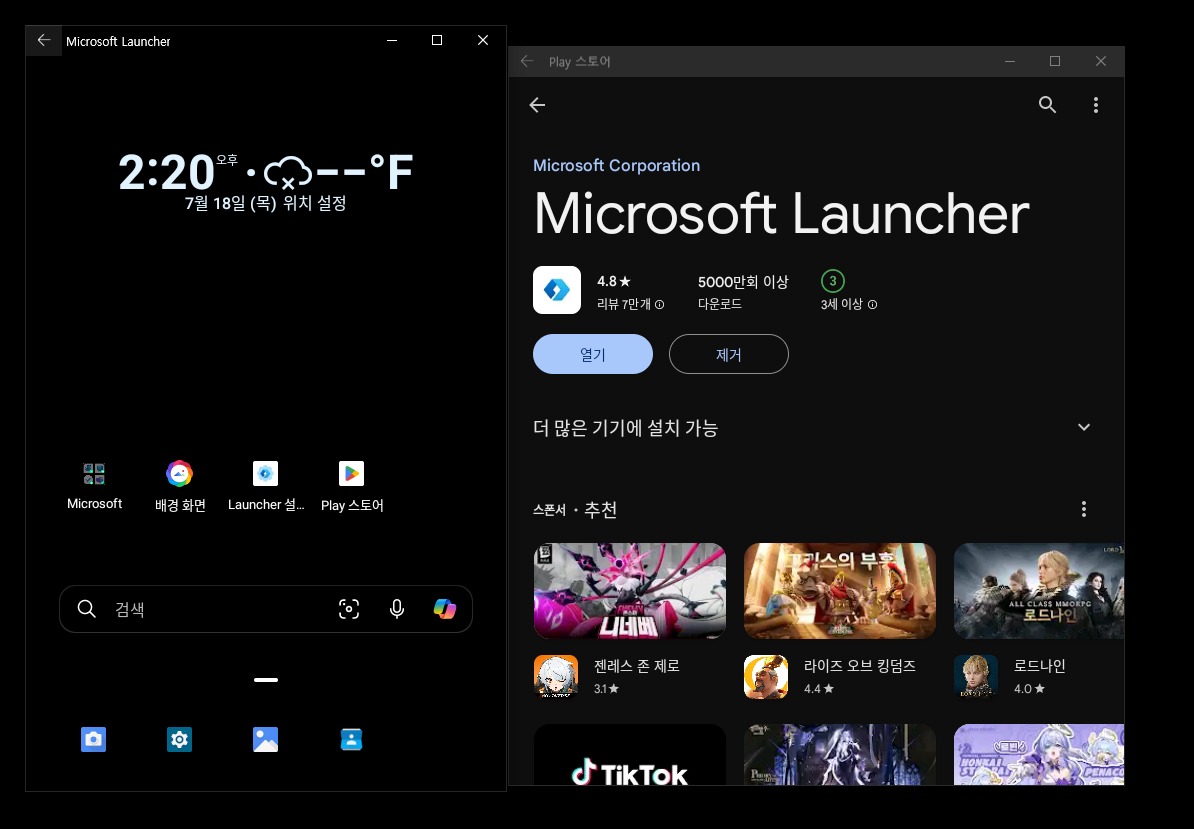
3. 그래픽 설정
검색 - Android용 Windows 하위 시스템 실행
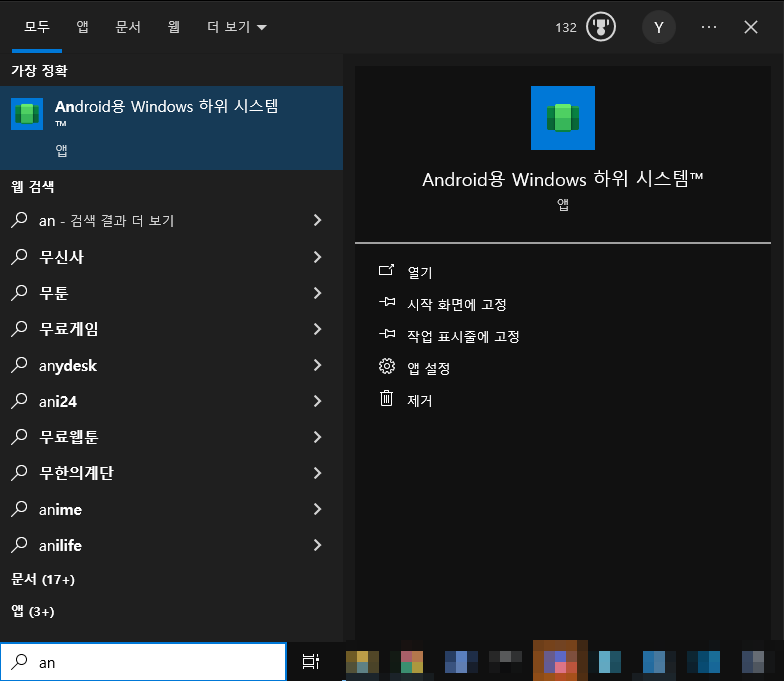
고급 설정 - 그래픽 기본 설정에서 특정 GPU 선택 후, GPU 선택
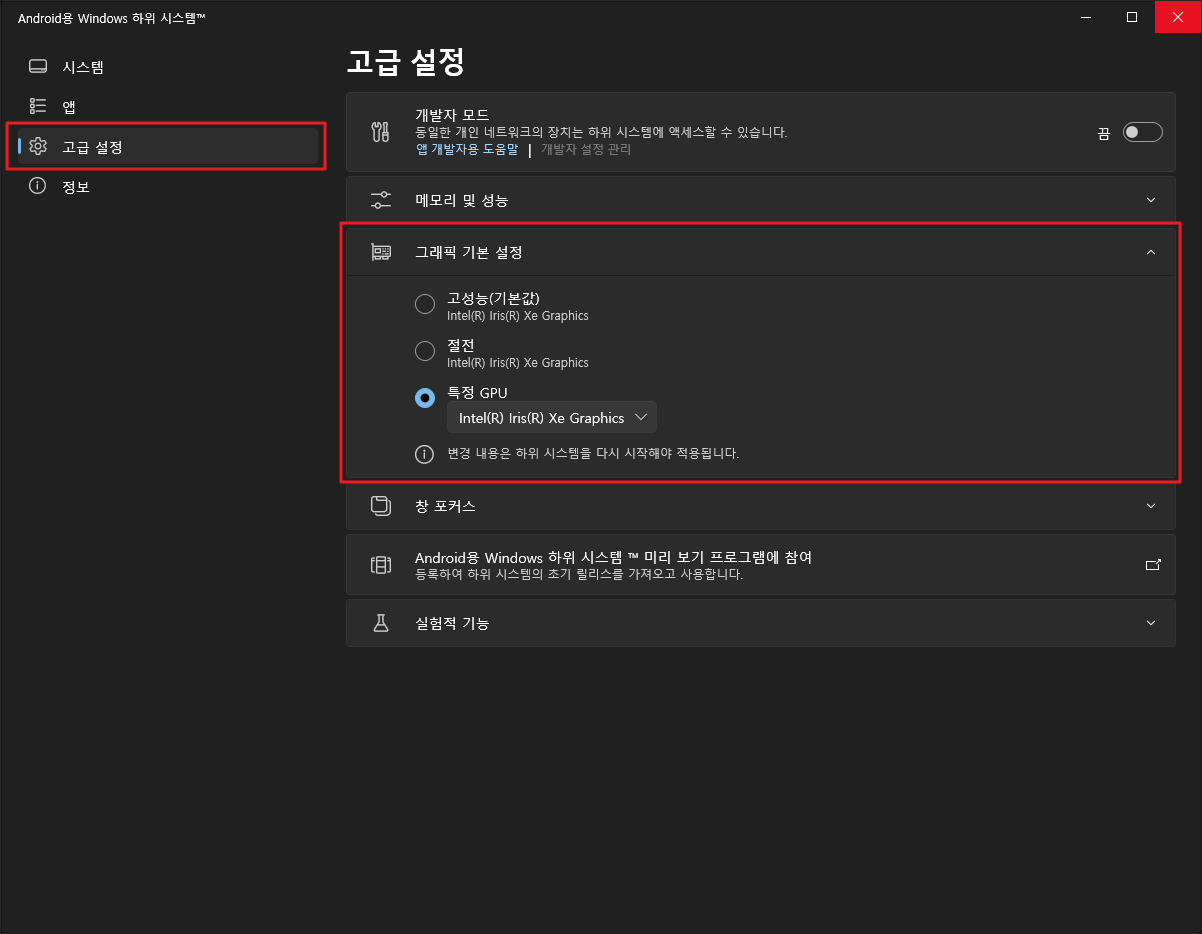
'Windows' 카테고리의 다른 글
| 하드디스크 베드섹터를 치료해보자 Drevitalize (2) | 2013.08.25 |
|---|---|
| CMD로 간단하게 손상된 윈도우 파일을 복구해보자 (0) | 2013.04.27 |
| 윈도우 비밀번호 해독 프로그램 Ophcrack (157) | 2013.04.24 |
